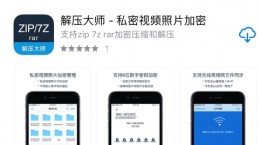掌阅怎么wifi传书,相信很多的小伙伴们对于这个问题也是比较的关注,毕竟很多的用户也是在使用这款小说阅读的软件,自己对此也是非常的关心这个怎么wifi传书,下面就给大家带来详细介绍。
掌阅怎么wifi传书

1、首先我们点击打开“掌阅”app。
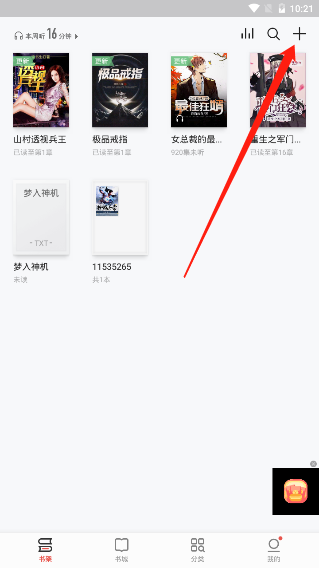
2、我们就能够看见右上角的“+”号并点击。
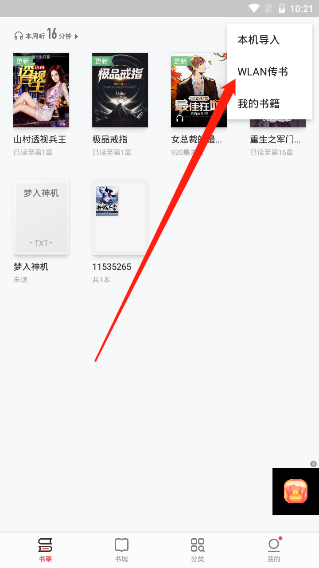
3、点击后右上角就会出现三个功能“本机导入”“wlan传书”“我的书籍”,我们点击选择“wlan传书”。
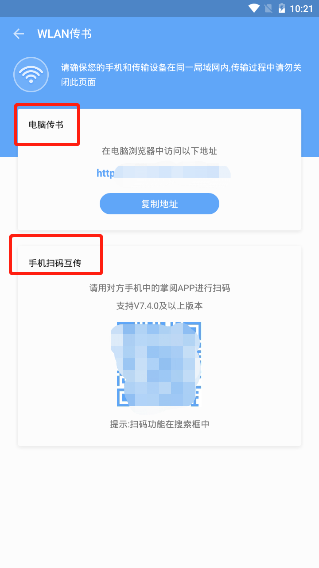
4、然后在系统中就出现了两种传书方式,一个是“电脑传书”,另一个是“手机扫码互传”。
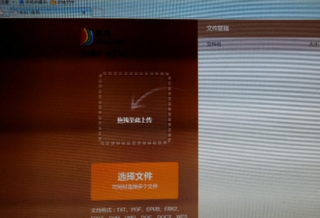
5、用“电脑传书”用户在浏览器中输入给出的地址,输入后界面中就会出现掌阅app界面。

6、用户在电脑中点击选择文件,只需要选择你需要传书的文件,这样既可。

7、这时候在掌阅app中就能够看到我们刚刚导入进的TXT文件。
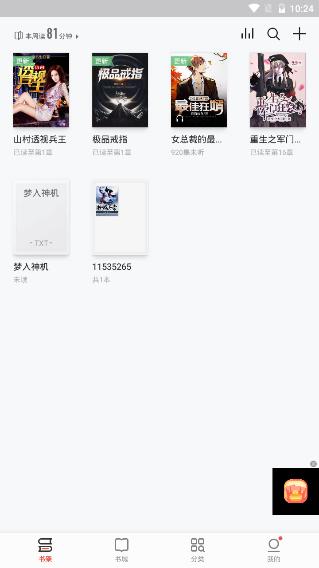
8、用户在用“手机扫码互传”的时候,用户在另一个手机中同样是需要打开“掌阅”app,
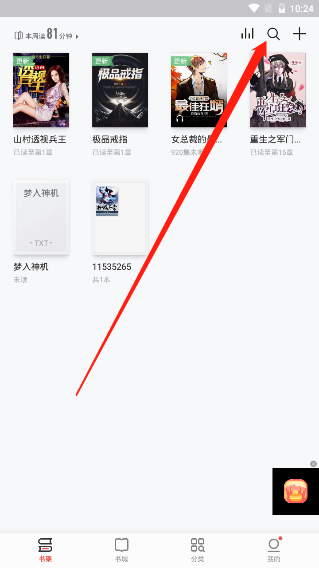
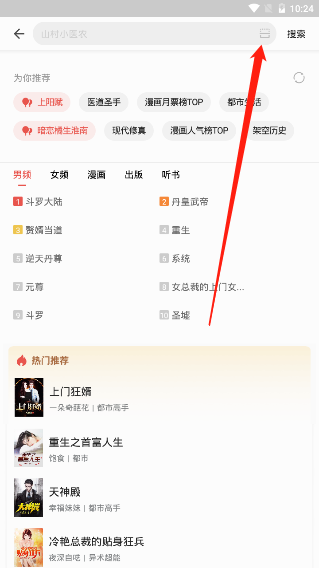
9、我们在右上角找到“放大镜”并点击,搜索栏出现后,在搜索的后方有着扫码的图标并点击。
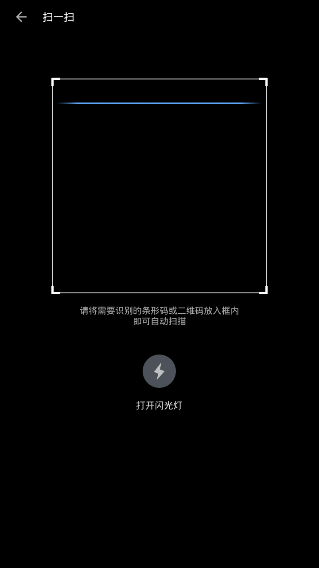
10、然后我们在利用扫码,来让两个手机相连起来。(注只有在同一wifi下,用户才能够进行此功能)
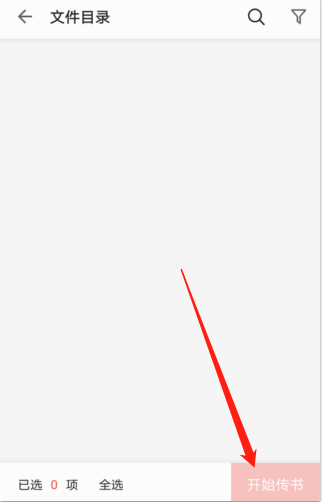
11、这时候我们就需要手机的文件夹中找到需要进行传书的文件,然后在点击右下角的开始传书功能。(这样两个手机之间就能够快速的进行传书)